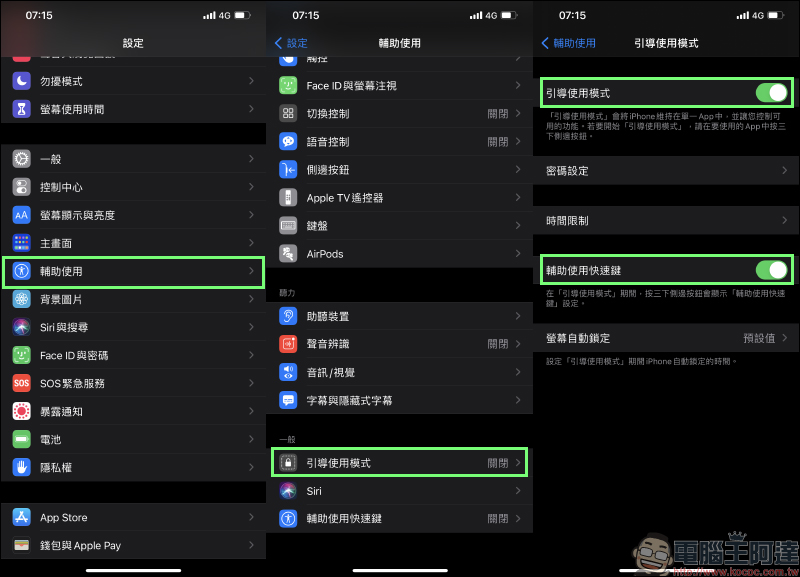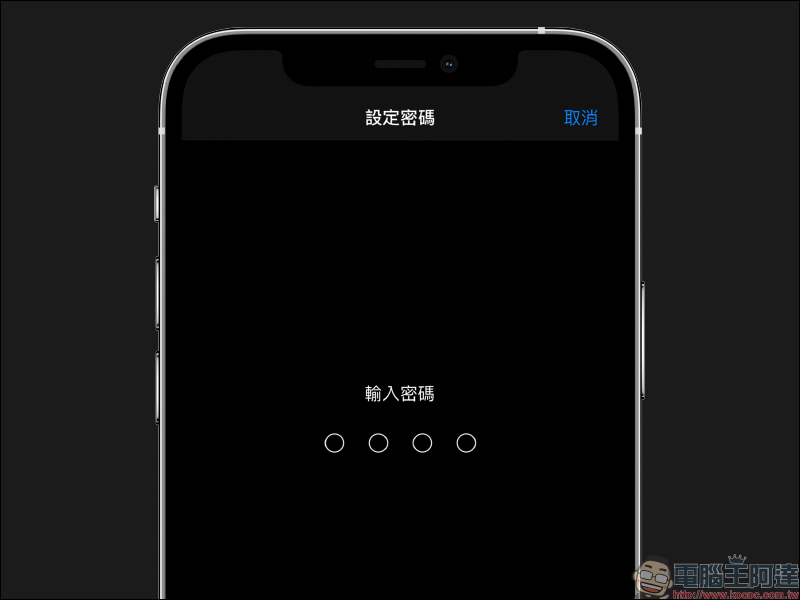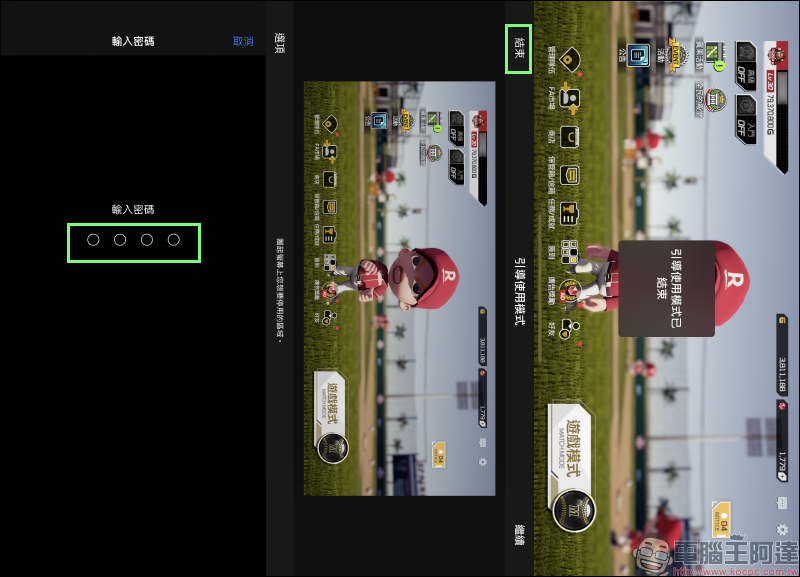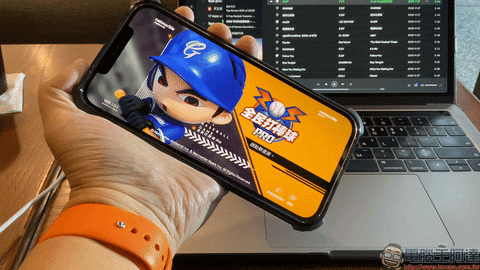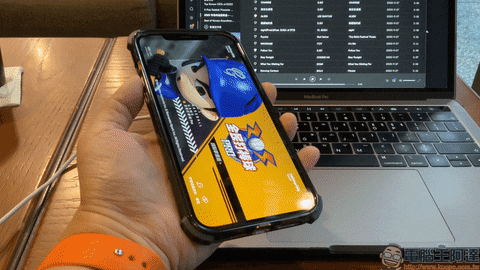今年因為 iPhone 12 系列多款機型滿足不同預算、需求的消費者,也終於讓些舊 iPhone 用戶初次接觸採用 Face ID 臉部解鎖 iPhone ,同時也有不少過去都使用 Android 系統智慧型手機、首次跳槽 iOS 陣營的新用戶,雖然 iPhone 畫面底部的 Home Indicator 用習慣後單手操作相當便利,但遇到觀看影片或玩遊戲情境時,這條橫線反而容易造成誤觸或視線上的干擾。
今天,就來分享該如何快速隱藏/開啟這條存在 iPhone 畫面地步的橫條的小技巧,或許對各位日常使用 iPhone 的體驗上會帶來不小幫助。

iPhone 底部橫條隱藏小技巧,讓遊玩遊戲、影片觀看全螢幕操作從此不再擔心誤觸
在使用像是 iPhone 12 系列或其他之前採用 Face ID 臉部機型的 iPhone 玩手遊時,因為在畫面下方有條能透過滑動進行多工操作的 Home Indicator :
當面對遊戲玩得激烈的時候,經常不小心手滑意外開啟多工操作的悲劇(像是下圖),這時如果面對重要的比賽就可能釀成輸球的悲劇。然而,其實這 iPhone 底部的橫條是能暫時隱藏的,接下來將和各位分享該如何應用它。
當使用 iPhone 有要隱藏 畫面底部橫條通常是在像是觀看影片、玩遊戲等其他擔心誤觸畫面開啟多工背景頁面的情境。
首先,前往「設定」選擇「輔助使用」,接著點選「引導使用模式」進入下一頁,再來將「引導使用模式」和「輔助使用快速鍵」這兩項設定開啟。在畫面上也見到「密碼設定」選項,不過即便這階段不設定密碼,之後首次開啟也會自動彈出密碼設定畫面。
開啟「引導使用模式」只需快速連續按壓側邊按鈕(電源鍵)三下即可啟動,如果首次使用未曾設定過密碼則可在這時候進行設定。由於這密碼只適用於切換引導使用模式時才會輸入,建議一般使用者直接設定好輸入的密碼即可。
接著就能開啟任意一個想在使用期間隱藏畫面底部橫條的應用程式,接著快速連續按壓側邊按鈕(電源鍵)三下即啟動引導使用模式、點選右上角的「開始」便能進入引導使用模式,可以發現進入引導使用模式後畫面底部的橫條就消失了:
簡單比較隱藏前後的畫面差異:
由於在引導使用模式期間,用戶是無法切換其他背景的多工應用的,因此當玩完遊戲或其他想結束引導使用模式的狀態,只需要再次快速連續按壓側邊按鈕(電源鍵)三下,接著輸入密碼並按下「結束」,即可結束引導使用模式回歸原始的使用方式。
後續在開啟引導使用模式時就比第一次更快速,只需連擊三下即可開啟:
當想結束引導使用模式時,再次連擊三次側邊按鈕、輸入密碼後,點選「結束」即可離開此模式。
相較於觀看影片只是視覺偶爾會影響到,隱藏 iPhone 底部橫條後對於手遊的操作體驗提升反而是最顯著的,除了畫面不再擔心誤觸跳轉到其他應用程式,遊戲觀看也能不受到干擾。